Una publicación de invitado de Rob Dweck.
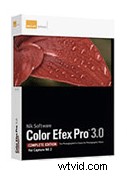 La mayoría de los complementos de Photoshop se especializan en una función o proceso específico. Hay complementos para reducción de ruido, enmascaramiento, conversión en blanco y negro, encuadre y la lista continúa. A diferencia de esos ponis de un solo truco, Nik Color Efex Pro y Onone Software Photo Tools ofrecen una gran selección de opciones prácticas y creativas que pueden mejorar casi cualquier fotografía. Cuando estoy editando mis imágenes, Nik's Color Efex Pro es fácilmente el complemento más utilizado en mi arsenal, y le mostraré por qué en las próximas publicaciones.
La mayoría de los complementos de Photoshop se especializan en una función o proceso específico. Hay complementos para reducción de ruido, enmascaramiento, conversión en blanco y negro, encuadre y la lista continúa. A diferencia de esos ponis de un solo truco, Nik Color Efex Pro y Onone Software Photo Tools ofrecen una gran selección de opciones prácticas y creativas que pueden mejorar casi cualquier fotografía. Cuando estoy editando mis imágenes, Nik's Color Efex Pro es fácilmente el complemento más utilizado en mi arsenal, y le mostraré por qué en las próximas publicaciones.
Con docenas de filtros para elegir, encuentro que el tiempo pasa volando mientras experimento con varios filtros en una sola imagen y juego con las diferentes configuraciones. (Sí, dije jugar. No hay razón para que el procesamiento de imágenes sea un trabajo duro. Puedes divertirte tanto y ser tan creativo cuando editas como cuando disparas).
Dos de mis filtros Color Efex Pro favoritos son Vignette y Darken/Lighten Center. Ambos filtros le permiten crear fácilmente áreas más oscuras y más claras en su marco para ayudar a dirigir la mirada de los espectadores dentro de la imagen. Dado que el ojo del espectador se dirige al área más brillante, manipular el brillo y la oscuridad le permite guiar al espectador a través de su imagen. Si bien no es un sustituto de la sobreexposición y subexposición selectiva, se pueden lograr fácilmente ajustes globales rápidos. Claro, puede agregar una viñeta a su imagen en Photoshop sin un complemento usando el filtro de corrección de lente, pero el filtro de viñeta en Color Efex Pro es mucho más flexible.
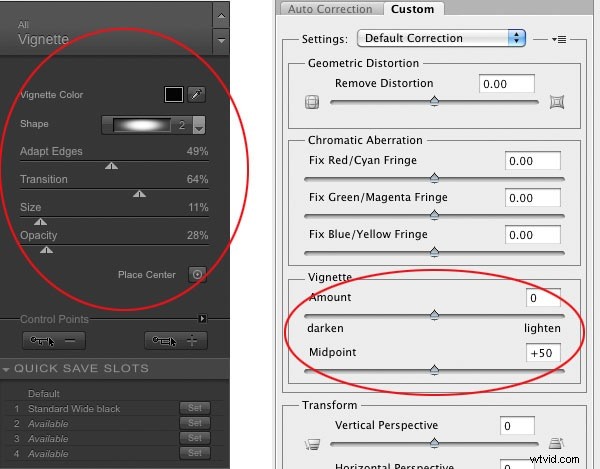
El filtro de corrección de lente proporciona solo dos parámetros, cantidad y tamaño, para aplicar una viñeta, mientras que Color Efex Pro proporciona siete parámetros. Todos esos parámetros adicionales equivalen a más control sobre su imagen final.
En esta fotografía del Monte Rainier, mi objetivo era simple:crear una viñeta para oscurecer los bordes y mantener los ojos del espectador en la imagen. Esto es especialmente importante en el lado derecho donde el cielo estaba más brillante debido a la posición del sol. Ese brillo podría atraer fácilmente los ojos del espectador hacia el borde y fuera del marco.
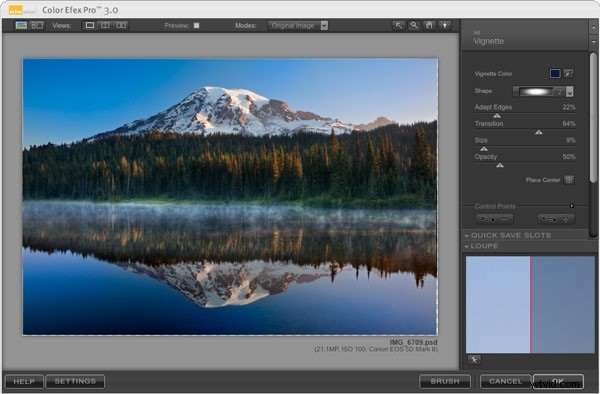
El primer paso fue elegir una forma para la viñeta. Color Efex Pro ofrece cuatro opciones que incluyen opciones redondas, ovaladas y dos rectangulares. Generalmente me inclino por la viñeta ovalada ya que la mayoría de mis fotografías son rectangulares y encuentro que me da el efecto más agradable y natural.
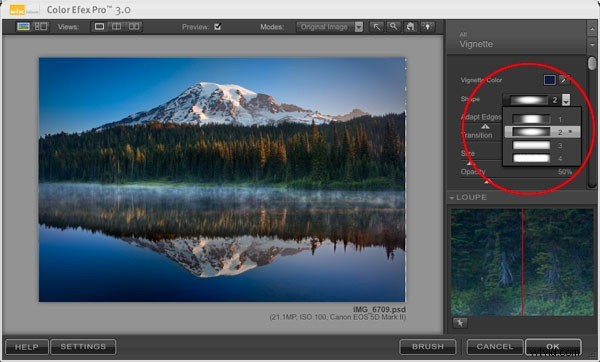
En lugar de usar la viñeta negra estándar, usé la herramienta Cuentagotas para seleccionar un azul oscuro del agua cerca de la parte inferior de la imagen. A partir de ahí, pasé entre los controles deslizantes Adaptar bordes, Transición, Tamaño y Opacidad para oscurecer los bordes y tener cuidado de no oscurecer la cima de la montaña o el fondo del reflejo de la montaña. Generalmente empiezo con el control deslizante Tamaño, llego al tamaño aproximado de la viñeta y luego cambio la opacidad según cuán oscuros o claros quiero los bordes. Al ajustar los controles deslizantes Adaptar bordes y Transición, tengo un control adicional sobre la forma y la suavidad de la viñeta. Por lo general, me quedo con los valores más altos en el control deslizante Transición para obtener un efecto más suave y menos obvio. Arrastre el control deslizante Transición hacia la izquierda y verá un borde obvio en los bordes del efecto de viñeta.
Puede notar que la parte inferior izquierda de la imagen ya está bastante oscura, por lo que quiero aplicar menos efecto en esta área. Aquí es donde Color Efex Pro y los complementos de Nik en general realmente brillan. Usando lo que Nik denomina "Tecnología de punto U", los puntos de control se pueden colocar en cualquier parte de la imagen y luego se pueden usar para aumentar o disminuir la cantidad del efecto en esa área. Al colocar un punto de control en la esquina inferior izquierda, puedo reducir la cantidad de viñeta y seleccionar el tamaño del área afectada.
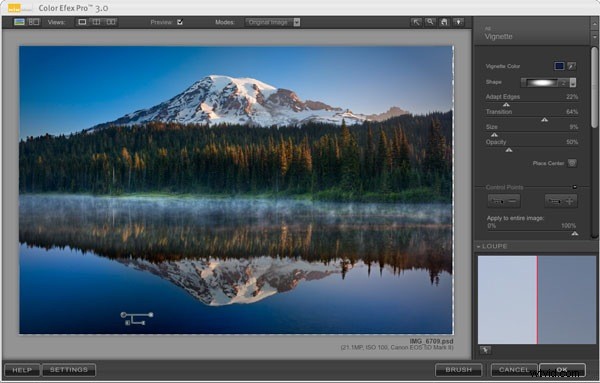
En la imagen final, los bordes se oscurecen y el área brillante de la izquierda ya no proporciona una ruta de escape fuera del cuadro.

El poder del filtro Viñeta no se detiene allí, usar blanco u otro color claro da el efecto opuesto al que se logra aquí:los bordes se vuelven más brillantes en lugar de más oscuros. Otra gran característica del filtro Viñeta es el control Colocar centro, que permite colocar el centro de la viñeta en cualquier lugar de la imagen.
Similar a la viñeta, el filtro central de oscurecer/aclarar puede producir resultados dramáticos o sutiles. Para esta fotografía de leopardo, la usé para cambiar completamente el estado de ánimo de la imagen.
Mientras estábamos en Safari en el delta del Okavango en Botswana, mi esposa y yo pasamos varias horas una mañana siguiendo a este escurridizo leopardo. Lo vimos por primera vez poco después del amanecer, pero estaba en la maleza y en movimiento. Conseguir un tiro claro fue extremadamente difícil. Cuando se detuvo debajo de un árbol horas después, el sol estaba alto en el cielo y la luz era bastante intensa. A pesar de la luz poco atractiva, me gustó la pose y la expresión facial, pero no hubo impacto en la imagen. El mayor problema era que la parte trasera del leopardo era más brillante que su cara, lo que no era exactamente lo que creaba una imagen cautivadora de la vida salvaje.

Introduzca el filtro Centro de oscurecimiento/aclaramiento. Al colocar el punto central justo a la izquierda del ojo derecho del leopardo y mover el control deslizante de luminosidad central hacia la derecha, iluminé la cabeza del leopardo. Luego moví el control deslizante de luminosidad del borde hacia el extremo izquierdo y bajé el control deslizante de tamaño central al 11%. Esto creó una pequeña área brillante alrededor de la cabeza del leopardo mientras oscurecía dramáticamente el resto de la imagen.
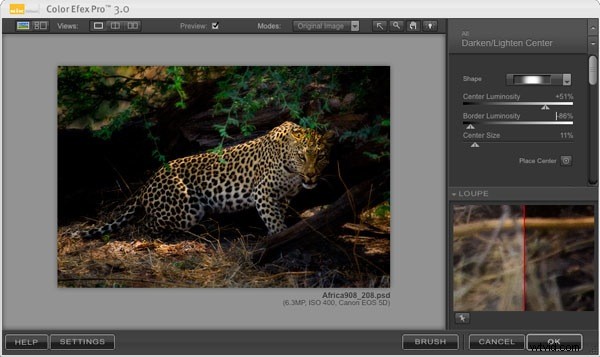
Con la cabeza del leopardo ahora como punto focal, todavía había algunas distracciones y puntos brillantes que debían atenuarse. El filtro de viñetas se ocupó de los bordes y, con un poco de quemado de los puntos brillantes y algunos pequeños ajustes para agregar detalles a los ojos, la transformación fue completa.

El filtro Centro de oscurecimiento/aclaramiento también es efectivo para ajustes más sutiles. Úselo en retratos para agregar un poco de pop a su sujeto o pruébelo en imágenes fijas para resaltar los detalles.
Al igual que con todos los complementos, se pueden lograr los mismos efectos directamente en Photoshop, pero llevará mucho más tiempo y esfuerzo obtener resultados tan gratificantes.
Rob Dweck es un fotógrafo que vive en el Área de la Bahía de San Francisco y se especializa en fotografía de paisajes y naturaleza. Su trabajo se puede ver en robdweck.com.
